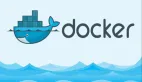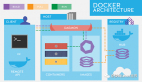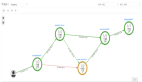许多单位目前都采用了共享拨号的方式进行上网,在进行共享拨号时我们时常会遇到不少疑难杂症,这些疑难杂症如果不被即使解除的话,那么整个单位的局域网上网效率就会受到明显影响。为了有效提高局域网共享上网效率,我们应该在平时的共享拨号过程中,仔细针对故障现象进行琢磨、总结,并对症下药采取有效措施进行应对,日后再次遇到相同的疑难杂症时,我们就能达到妙手回春的效果了!
疑难杂症1、无法创建共享拨号连接
当我们不小心删除了现有的共享拨号连接,或者工作站系统意外地发生故障而重装时,我们都需要重新创建共享拨号上网连接;相信许多朋友都会认为创建拨号网络连接是一件非常简单的事情,可是当我们尝试通过系统的“新建连接向导”功能来重新创建拨号连接时,我们有时会看到向导界面中的“用要求用户名和密码的宽带连接来连接”这一功能选项不可选,如此一来我们就无法创建共享拨号连接了。遇到这种疑难杂症时,我们究竟该如何进行出击,有效地恢复系统“用要求用户名和密码的宽带连接来连接”功能选项的可选状态呢?其实仔细分析一下该故障现象,我们就会快速找到该网络故障的发生原因了;引起“用要求用户名和密码的宽带连接来连接”功能选项不可用的原因,主要就是本地工作站系统中与拨号连接有关的系统服务运行不正常,我们只要按照如下步骤,将对应的系统服务重新启动起来就能快速地解除无法创建共享拨号连接的疑难杂症了:
首先在本地工作站系统中,用鼠标逐一单击系统桌面中的“开始”/“运行”命令,在弹出的系统运行对话框中,输入字符串命令“services.msc”,单击回车键后,打开本地工作站的系统服务列表窗口;
在该列表窗口的右侧显示窗格中,用鼠标右键单击与拨号有关的系统服务“Remote Access Connection Manager”,从弹出的快捷菜单中选择“属性”命令,打开如图1所示的属性设置界面;
在该设置界面的“常规”标签页面中,我们可以直观地看到该系统服务此刻的运行状态是否正常,一旦发现该服务被意外停止运行时,我们可以先单击“启动”按钮将它的运行状态恢复正常;为了避免系统重新启动后“Remote Access Connection Manager”服务无法自动启动,我们还需要在“启动类型”设置项处,将该目标服务的启动类型参数设置为“自动”,最后单击“确定”按钮,结束目标系统服务的属性设置操作,相信这么一来“用要求用户名和密码的宽带连接来连接”功能选项就可以处于可用状态了,到时我们就能通过这一功能选项顺利地创建宽带拨号上网连接了。
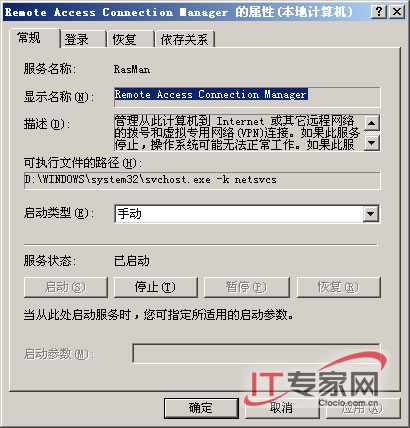
#p#
疑难杂症2、拨号连接受到限制
有时候,我们在Windows XP系统工作站中进行共享拨号上网时,发现拨号连接图标上存在黄色感叹号标志,将鼠标移动到该拨号连接图标上时,系统还会提示我们说拨号连接受到限制,出现这种现象时我们常常无法正常访问网络。
遇到这种疑难杂症时,我们首先应该判断本地工作站究竟是处于内网环境中还是外网环境中,要是处于内网环境中的话,我们可以先检查一下本地局域网中的DHCP服务器有没有给目标工作站分配好合适的IP地址,或者检查一下是否要对本地工作站进行手工分配静态IP地址?在局域网共享ADSL进行拨号上网的时候,我们一定要检查本地工作站的网卡参数,看看它的上网参数有没有被设置成“自动获得IP地址”,如果本地工作站没有从DHCP服务器中获得合法IP地址的话,那么我们就会看到拨号连接图标上出现黄色感叹号标志,同时系统还会提示拨号连接受到限制。
要想将拨号连接受到限制的疑难杂症解除掉,我们可以按照如下步骤进行操作:
首先用鼠标右键单击系统托盘区域处的拨号连接图标,从弹出的右键菜单中单击“状态”选项,在其后出现的对话框中单击“属性”按钮,打开拨号连接的属性设置对话框;在该对话框的“常规”标签页面中,将“此连接被限制或无连接时通知我”项目的选中状态取消,不过这样操作会导致工作站系统每次启动运行的时候,会“擅自做主”地去搜索局域网中的DHCP服务器,以便从DHCP服务器那里获取有效的动态IP地址,那样一来工作站的启动速度就会受到明显影响。
比较理想的解决办法就是,先在拨号连接属性设置窗口中取消“此连接被限制或无连接时通知我”项目的选中状态,之后在“网络”标签页面中,选中“Internet协议(TCP/IP)”项目,并单击该项目旁边的“属性”按钮,打开如图2所示的TCP/IP属性设置对话框;将该对话框中的“使用下面的IP地址”项目选中,同时在对应的IP地址框中输入与DHCP服务器处于同一网段的一个IP地址,这么一来工作站系统日后在启动运行时就不会自动搜索DHCP服务器了,那么该工作站系统启动的速度就能大大提高了,而且我们也不会看到拨号连接图标出现连接受到限制的错误提示了。
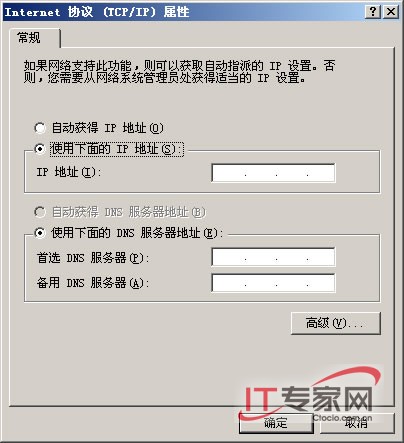
#p#
疑难杂症3、拨号连接提示自动弹出
相信许多朋友可能都会碰到过这样一则奇怪现象,那就是每次打开邮件客户端程序窗口或运行IE浏览器应用程序时,工作站系统可能总会自动弹出拨号上网连接提示,即使大家此时此刻并不想上网进行访问,这个拨号上网提示仍然会强行跳出吸引大家的眼球。很明显,在我们不想上网的时候,拨号连接提示自动弹出会干扰我们正常地工作;那么我们能否找到一种有效办法,让拨号连接上网提示不自动出现在大家眼前呢?
其实,当Windows工作站系统初次出现自动拨号提示信息时,大家只要单击提示窗口中的“设置”按钮,之后选中“当我登录时禁用自动拨号”选项,并单击一下“确定”按钮,拨号上网连接提示就不会自动弹出来干扰大家的正常工作了。不过,上面介绍的这种办法仅仅在本次登录系统的过程中有效,要是我们将工作站系统重新启动一下或注销系统后,该拨号上网连接提示又将自动弹出来干扰我们的正常工作了!
为了阻止拨号上网连接提示不自动弹出,我们不妨按照下面的操作步骤来设置系统:首先在本地工作站系统中,用鼠标逐一单击系统桌面中的“开始”/“运行”命令,在弹出的系统运行对话框中,输入字符串命令“services.msc”,单击回车键后,打开本地工作站的系统服务列表窗口;
在该列表窗口的右侧显示窗格中,用鼠标右键单击与自动拨号有关的系统服务“Remote Access Auto connection Manager”,从弹出的快捷菜单中选择“属性”命令,打开如图3所示的属性设置界面;
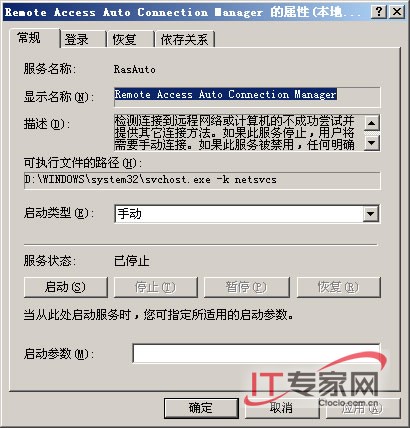
在该设置界面的“常规”标签页面中,先单击“停止”按钮,将“Remote Access Auto connection Manager”系统服务停止运行;为了防止该系统服务会随系统自动启动,我们还需要将该服务启动类型调整成“已禁用”状态,最后单击“确定”按钮,那样的话每次打开邮件客户端程序窗口或运行IE浏览器应用程序时,我们就不会看到拨号连接上网提示自动弹出来了。#p#
疑难杂症4、普通帐号无权进行拨号
在共享拨号上网的过程中,我们以系统管理员身份登录进工作站系统进行拨号上网时,可能会发现拨号上网操作很顺利,并且使用IE浏览器访问网站页面时也很正常。不过,当我们使用普通的用户帐号登录工作站系统,并在该状态下尝试共享拨号上网时,系统竟然会弹出当前用户无权拨号的提示,这样的话我们自然就无法使用普通帐号进行上网冲浪了。那么当我们碰到类似这种拨号上网故障时,究竟该采用什么办法来才能让普通用户帐号也可以正常进行拨号上网访问呢?
遇到上述拨号上网故障时,很有可能是本地工作站中使用的共享拨号连接是在系统管理员帐号条件下创建的,同时这个拨号上网连接已经被系统管理员设置成“仅当前用户使用”了,那样的话只有系统管理员帐号才有权利使用该拨号连接进行拨号上网操作,其他任何普通用户都没有权利使用该拨号连接进行上网访问。
考虑到这种拨号网络故障是由于权限设置不当引起的,所以从严格意义上来说这不能算是网络故障。如果我们要想以普通用户帐号进行共享拨号上网的话,不妨先将工作站系统注销掉,之后以系统管理员身份重新进入到本地工作站系统,再用鼠标依次单击系统桌面中的“开始”/“设置”/“网络连接”图标,在弹出的网络连接列表窗口中,用鼠标左键双击ADSL拨号网络连接图标,进入到如图4所示的拨号设置界面,选中该界面中的“任何使用此计算机的人”项目,再将本地工作站系统重新启动一下,日后我们就能以普通用户帐号进行共享拨号上网了。
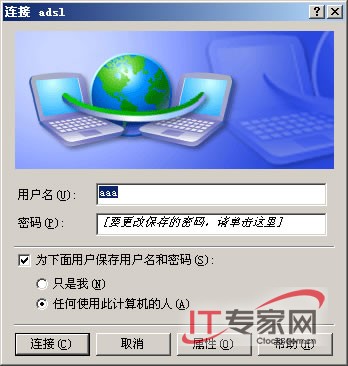
#p#
疑难杂症5、拨号进度无法显示
在缺省状态下,我们在ADSL拨号连接窗口中单击“连接”按钮,之后系统就会自动开始执行拨号连接操作,同时会将连接进度信息显示出来,根据连接进度指示信息我们可以提前判断出当前拨号网络连接是否能够成功。不过,在许多特殊拨号场合下,我们有时看不到系统会弹出ADSL拨号连接的进度指示信息;面对这种疑难杂症,我们是否能够找到一种有效办法,让共享拨号进度重新正确显示在我们眼前呢?
其实,我们之所以看不到共享拨号进度指示信息,主要是我们没有正确设置共享拨号连接属性,导致拨号进度显示功能被不小心关闭了,此时我们不妨按照如下设置让拨号进度重新显示出来:
首先在本地工作站系统桌面中依次单击“开始”/“设置”/“网络连接”命令,在弹出的网络连接列表界面中用鼠标右击该界面中的共享拨号连接图标,从弹出的快捷菜单中执行“属性”命令,打开共享拨号连接属性界面,单击该界面中的“选项”标签,打开如图5所示的标签设置页面,选中该页面中的“连接时显示连接进度”选项,最后单击“确定”按钮,如此一来我们日后在共享拨号上网的时候就能看到拨号连接进度提示了。
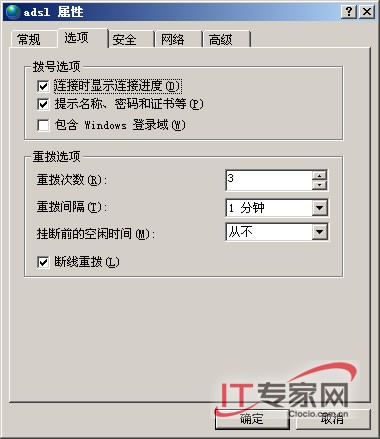
【编辑推荐】